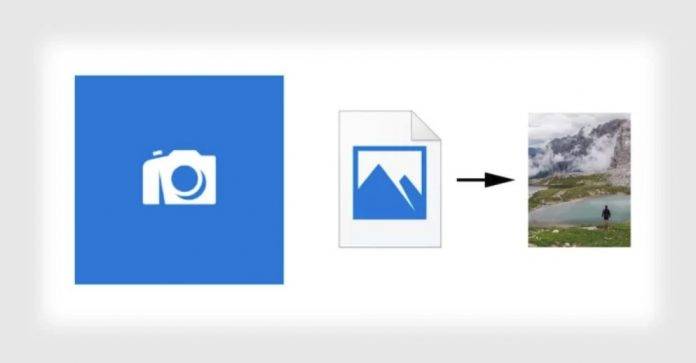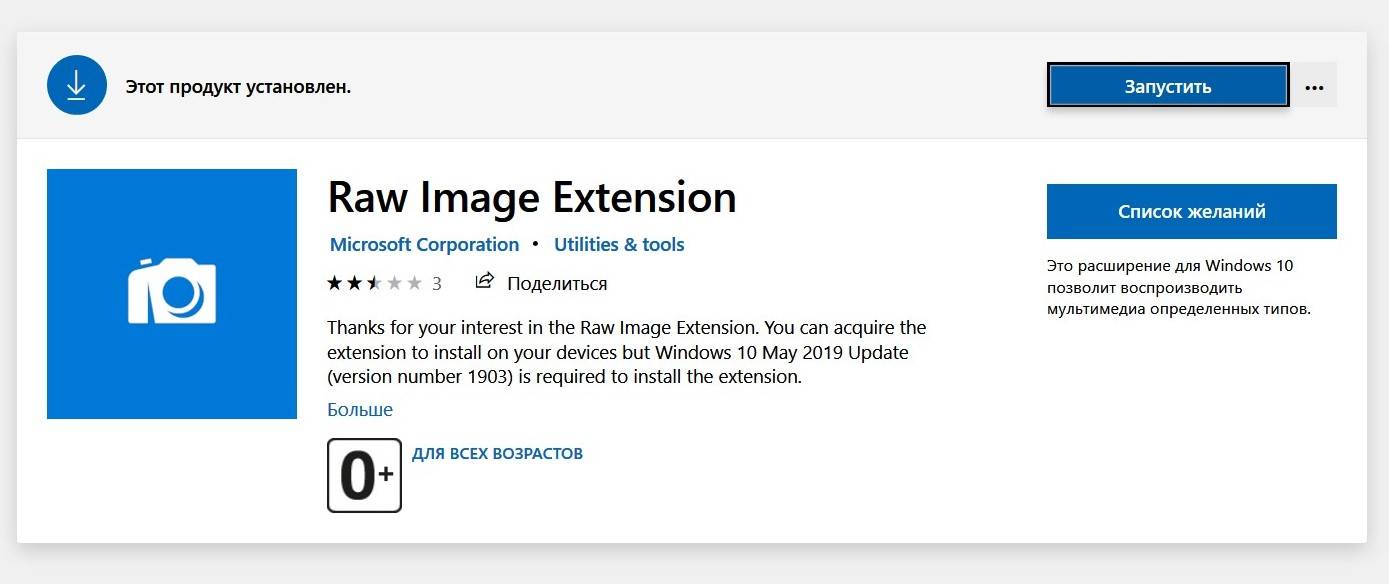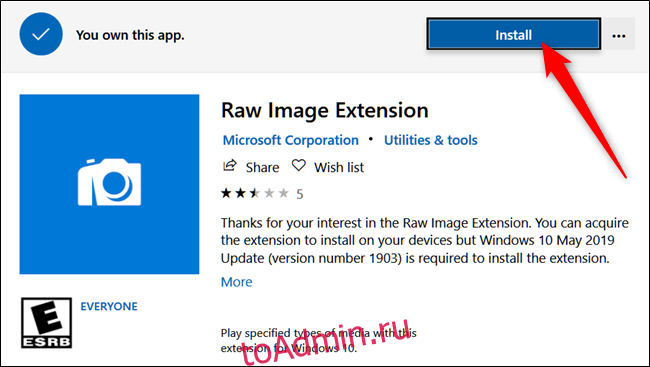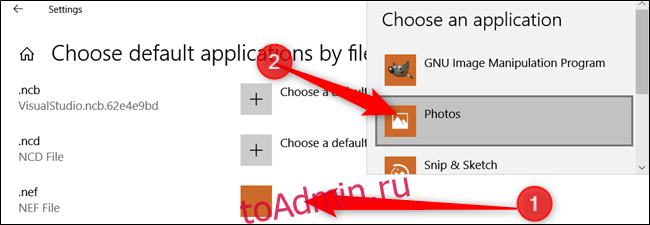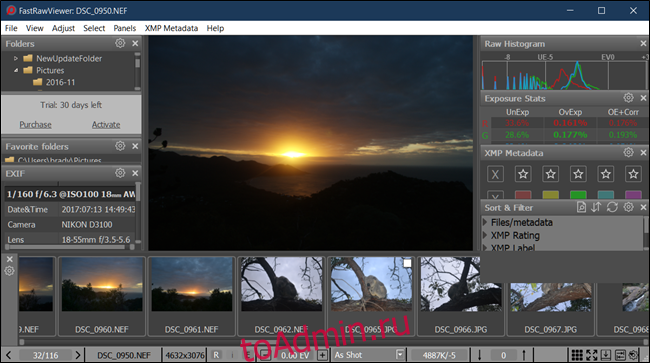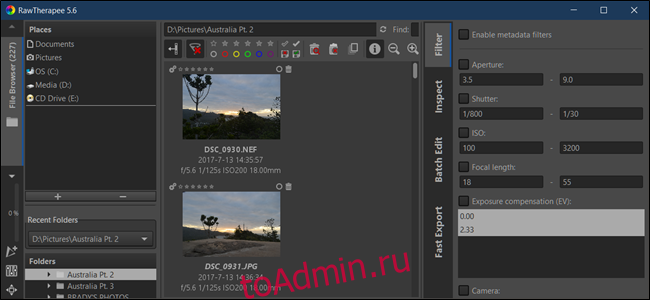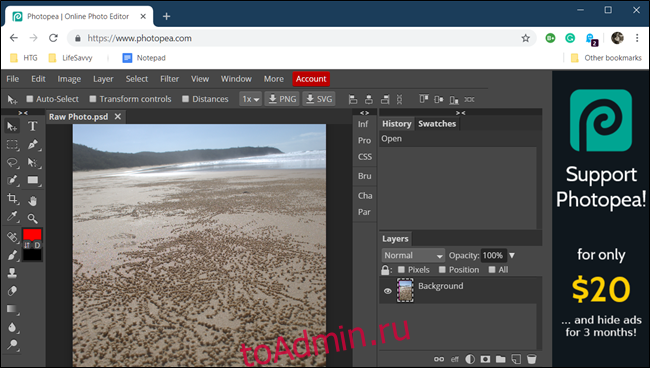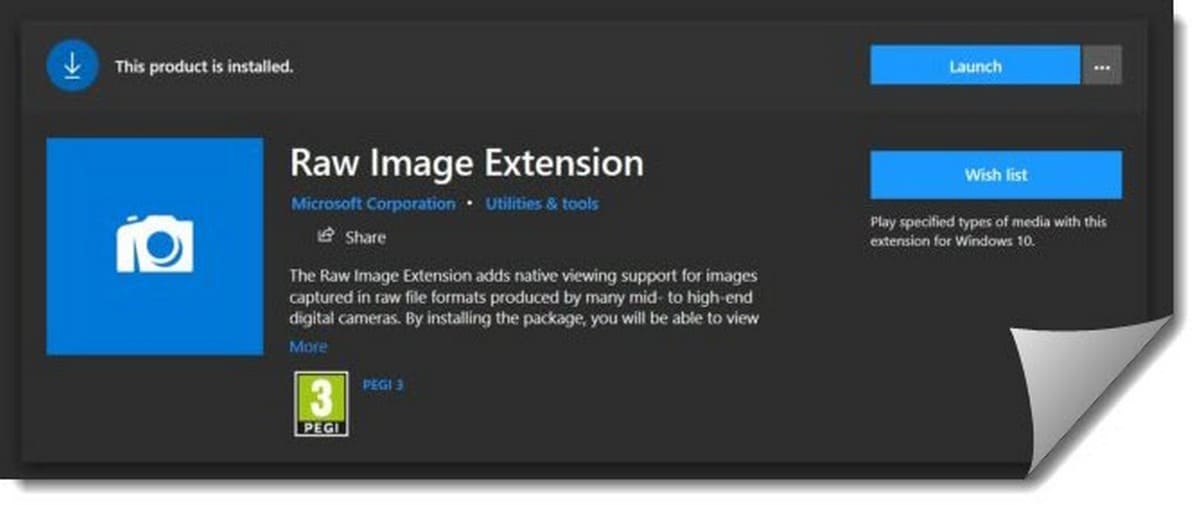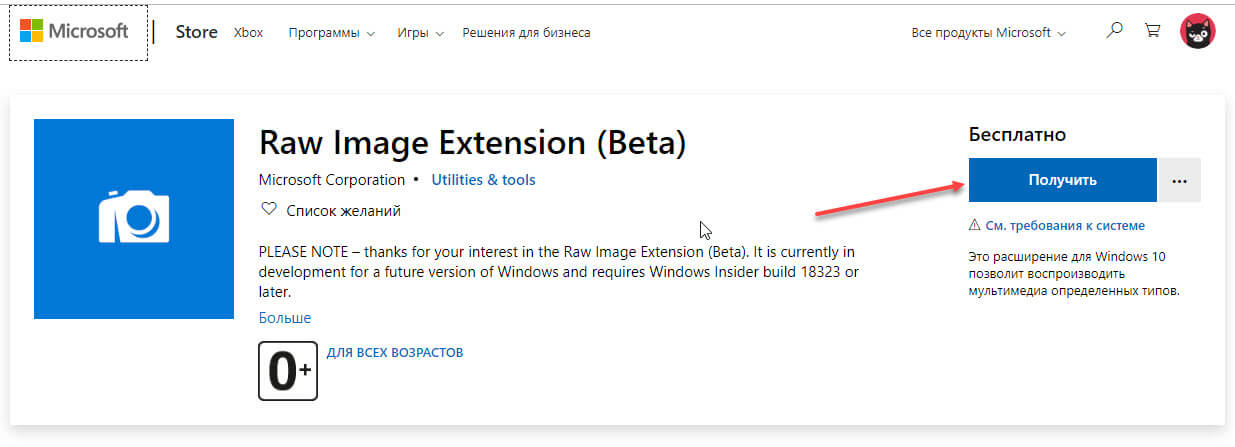Последнее изменение: 29 января 2021 г.
- Если вы хотите узнать, как открывать файлы RAW, вы попали в нужное место.
- Файлы Raw не являются изображениями, которые можно использовать напрямую, но вы можете легко превратить их в формат для просмотра с помощью наших инструментов и методов.
- Чтобы открывать необработанные файлы, вы можете установить дополнительные кодеки или драйверы или использовать специализированное программное обеспечение, например, от Adobe.
- Если вам нужно что-то более простое для просмотра файлов RAW, попробуйте InPixio Photo Studio.
Raw фото является типом формата несжатого изображения файла, который больше похож на цифровой негатив. Таким образом, Raws можно сравнить с негативами, которые фотографы могут снимать пленочными камерами, которые не могут использоваться напрямую.
Однако изображения Raw по-прежнему можно преобразовать в формат для просмотра на вашем ноутбуке или настольном компьютере.
По умолчанию цифровые камеры сохраняют изображения в формате JPEG. Скорее всего, это связано с тем, что размер файла JPEG меньше, чем у Raw. Одно изображение Raw может занимать 20 мегабайт хранилища.
С другой стороны, фотографии в формате Raw намного более детализированы, чем в формате JPEG; а многие цифровые камеры теперь позволяют пользователям сохранять фотографии в формате Raw.
Как просматривать файлы RAW в Windows:
Каждая модель камеры имеет собственный формат файла Raw, например ARI, CRW, PXN, RAF, RWZ, SRF, DNG, RWL, RW2 и KDC.
Следовательно, вам понадобится кодек или драйвер, поддерживающий вашу камеру, чтобы открывать изображения Raw в Windows, или специализированное программное обеспечение, не требующее дополнительных инструментов.
Хотите узнать больше о постоянном улучшении, которое Microsoft вносит в Windows, чтобы помочь пользователям легко просматривать необработанные фотографии? Или, может быть, вы хотите использовать инструмент для редактирования фотографий?
Прочтите эту статью, и вы узнаете, как именно открывать файлы RAW.
Редактируйте, просматривайте, храните, систематизируйте и делитесь своими фотографиями, включая изображения в формате Raw, на любом устройстве с помощью Adobe Lightroom.
Благодаря плагину Adobe Camera Raw, легко интегрирующемуся с архитектурой Lightroom, вы можете просматривать и редактировать необработанные изображения с различных камер, таких как Nikon, Casio, Epson, Fujifilm, GoPro, Kodak, Konica Minolta, LG и многих других.
Lightroom поддерживает редактирование различных расширений файлов необработанных изображений, таких как CR3, DNG, NEF, CR2, CRW и других.
Давайте быстро рассмотрим его ключевые особенности :
- Управляйте любым количеством фотографий
- Интерактивные руководства в приложении доступны как на настольных компьютерах, так и на мобильных устройствах.
- Обширная библиотека фотографий для вдохновения
- Края заливки панорамы
- Облачное хранилище от 1 ТБ
Adobe Bridge – это сложный менеджер ресурсов, который позволяет просматривать, управлять, редактировать и публиковать несколько ресурсов, включая изображения в необработанном формате.
Вы можете просматривать и обрабатывать изображения JPEG, PSD, TIFF и Camera Raw в Adobe Bridge благодаря вышеупомянутому плагину Adobe Camera Raw.
Чтобы открывать и просматривать необработанные изображения в Adobe Bridge, все, что вам нужно сделать, это указать этот параметр в настройках Camera Raw в меню «Правка». Затем на вкладке «Общие» перейдите в область «Поведение» и щелкните «Настройки Camera Raw».
Излишне говорить, что вам понравится широкий спектр дополнительных функций, которые обязательно пригодятся, например, инструменты организации, фильтры и параметры поиска.
Давайте быстро рассмотрим его ключевые особенности :
- Возможность импортировать фото и видео с мобильных устройств
- Поддержка прозрачности для PSD
- Пакетный экспорт в JPEG
- Изменить время фотосъемки
- Встроенный модуль вывода PDF
- Быстрая организация и наложение панорамных изображений и изображений HDR
- Гибкость перетаскивания файлов
Если вам нужно открыть файлы RAW, вы можете попробовать использовать InPixio Photo Studio. Последняя версия поддерживает файлы RAW, поэтому вы можете легко работать с ними прямо из коробки.
В программе есть функция коррекции изображения, которая автоматически настраивает цвета, что может быть весьма полезно, если вы работаете с файлами RAW. Также есть функция обработки фотографий, поэтому вы можете легко получить интересные результаты.
Программа на удивление проста в использовании и поддерживает удаление объектов, поэтому вы можете легко удалить объекты в фоновом режиме или просто удалить фон и оставить желаемые объекты.
Возможности InPixio Photo Studio безграничны, и если вам нужно программное обеспечение, позволяющее открывать файлы RAW, это идеальное приложение для работы.
Другие замечательные функции:
- Легко использовать
- Поддержка файлов RAW
- Легко удаляет фоновые объекты
- Функция удаления фона
- Доступно на Mac и Windows
Редактировать один или несколько файлов RAW в CorelDRAW очень просто.
Просто используйте элементы управления Camera RAW Lab, чтобы настроить цвет и тон изображений RAW, а затем ретушируйте их с помощью расширенных инструментов редактирования, предоставляемых этим мощным приложением.
Давайте быстро рассмотрим его ключевые особенности :
- Инструменты поворота, масштабирования и панорамирования
- Режим предварительного просмотра и специальное окно
- Страница цвета, сведений и свойств
- Отменить, Повторить и Восстановить исходные кнопки
- Создание снимков исправленной версии изображения (включая миниатюры)
Microsoft представила пакет кодеков камеры Microsoft, позволяющий фотографам просматривать фотографии в формате Raw в предыдущих версиях Windows.
Этот пакет поддерживает различные модели камер Canon, Epson, Casio, Kodak, Sony, Nikon, Samsung и Panasonic.
Однако в Windows 10 есть встроенная поддержка кодеков из Camera Codec Pack.
Таким образом, вы можете обнаружить, что можете открывать изображения Raw в Windows 10 без установки какого-либо дополнительного кодека, если он уже имеет встроенную поддержку для вашей камеры.
Тем не менее, существует множество проприетарных форматов камер, которые Windows не поддерживает.
Добавьте последний кодек Raw в Windows 10
Если вы еще не можете открывать изображения Raw в Windows 10, вам необходимо установить кодек изображений Raw, поддерживающий вашу модель камеры.
Например, этот драйвер Sony Raw позволяет открывать фотографии в формате Raw, снятые поддерживаемыми камерами Sony.
⇒ Скачать драйвер Sony Raw
Лучшее место для поиска кодека – это обычно веб-сайт производителя. Однако вы также можете найти требуемый кодек на Codecs.com.
Введите ключевое слово Raw codecs в поле поиска сайта, чтобы найти кодеки, которые открывают Raw-фотографии.
Настройка приложения для просмотра по умолчанию для формата необработанных файлов
После установки кодека Raw вы можете открывать изображения в средстве просмотра фотографий Windows. Однако приложение «Фото» по умолчанию не поддерживает Raw.
Вам необходимо настроить формат файла Raw, чтобы он всегда открывался с помощью Photo Viewer, следующим образом:
-
Сначала откройте проводник и папку, содержащую ваши изображения Raw.
-
Затем вы должны щелкнуть правой кнопкой мыши изображение Raw, чтобы открыть контекстное меню, и выбрать Открыть с помощью> Выбрать другое приложение.
-
Затем выберите приложение «Фотографии» в качестве программного обеспечения по умолчанию для файла Raw.
-
Выберите Всегда использовать это приложение, чтобы открыть … файлы вариант
-
Нажмите кнопку ОК, чтобы закрыть диалоговое окно выбора приложения.
-
- *
Загрузите другие сторонние инструменты
Вы можете открывать фотографии в формате Raw с помощью многочисленных сторонних программ просмотра изображений. Вот некоторые из них, которые также избавят вас от проблем со многими другими форматами.
FileViewer Plus – это универсальный просмотрщик файлов для Windows, который может открывать и отображать более 300 различных типов файлов, а также может просматривать и редактировать необработанные изображения с более чем 600 различных моделей камер.
Даже самые необычные или неизвестные типы файлов не подходят для этого мощного инструмента, который может сделать гораздо больше, чем просто помочь вам открыть ваши документы. FileViewer выполняет функции редактора и конвертера для всех форматов.
Давайте быстро рассмотрим его ключевые особенности :
- Встроенная поддержка более 300 типов файлов, включая форматы изображений RAW
- Комплексные функции просмотра, редактирования и преобразования (преобразование аудио- и видеоформатов в типы файлов мультимедиа)
- Расширенное редактирование изображений (обрезка, изменение размера, ретушь фотографий и т.д. )
- Сверхбыстрое пакетное преобразование
- Инспектор файлов для просмотра содержимого файла
- Отображает свойства файла и метаданные для каждого файла (информацию об авторе и источнике)
- Интеллектуальное обнаружение файлов для определения любого формата или расширения файла
Photo Studio от ACDSee – это мощное приложение, которое хорошо заботится о ваших файлах Raw, будь то отдельные изображения или файлы Zip, содержащие несколько изображений.
Приложение поставляется в разных версиях, идеально подходящих для вашей цифровой камеры (Adobe, Canon, Epson, FujiFilm, GoPro, Kodak, Konica, Nikon и др.), И есть даже отдельный продукт для поддержки Mac 6 RAW).
Давайте быстро рассмотрим его ключевые особенности :
- Возможность пакетного переименования для переименования нескольких изображений
- Инструмент пакетного изменения размера для изменения размера нескольких изображений до любого размера
- Поддержка изображений GoPro RAW
- Инструмент пакетной обработки водяных знаков
- Управление файлами (сортировка, упорядочивание с помощью ключевых слов, тегов и меток, перемещение и совместное использование изображений)
- Поиск дубликатов
- Расширенные инструменты для редактирования фотографий (точные фильтры, кадрирование, отражение, поворот и изменение размера, добавление текста, специальные эффекты, исправление недостатков, эффект красных глаз, устранение шума и т.д. )
Теперь вы можете открывать более подробные фотографии в формате Raw в Windows.
Хотя вы не можете редактировать их с помощью приложения «Фотографии», вы можете добавлять эффекты к фотографиям Raw с помощью таких программ, как Adobe Lightroom, Corel PaintShop, Photoshop и других.
Если у вас есть какие-либо вопросы о Raw-фотографиях и о том, как с ними работать в Windows 10, не стесняйтесь оставлять их в разделе комментариев ниже.
Источник записи: windowsreport.com
Содержание
- RAW кодеки для просмотра raw фото на компьютере.
- Просмотр файлов Raw в Windows 10 [ЛУЧШИЕ РЕШЕНИЯ]
- Пакет кодеков камеры Microsoft
- Добавьте последний сырой кодек в Windows 10
- Установите приложение просмотра по умолчанию для формата необработанных файлов
- Загрузите этот инструмент, мы настоятельно рекомендуем
- Просмотр файлов Raw в Windows 10 [ЛУЧШИЕ РЕШЕНИЯ]
- Просмотр файлов Raw в Windows 10 [ЛУЧШИЕ РЕШЕНИЯ]
- Пакет кодеков камеры Microsoft
- Добавьте последний сырой кодек в Windows 10
- Установите приложение просмотра по умолчанию для формата необработанных файлов
- Загрузите этот инструмент, мы настоятельно рекомендуем
- Microsoft Camera Codec Pack и Windows 10
- 19 комментариев на «Microsoft Camera Codec Pack и Windows 10»
- Просмотр RAW фотографий в Windows
- Скачать кодеки просмотра RAW в x86 и x64 версиях Windows

RAW кодеки для просмотра raw фото на компьютере.



Kodak: EasyShare Z981, EasyShare Z1015 IS
Konica Minolta: ALPHA SWEET DIGITAL, ALPHA-5 DIGITAL, ALPHA-7 DIGITAL, DiMAGE A1, DiMAGE A2, DYNAX 5D, DYNAX 7D, Maxxum 5D, Maxxum 7D
Leica: DIGILUX 3, D-LUX 4, M8, M8.2, M9
Nikon:1 J1, 1 J2, 1 J3, 1 S1, 1 V1, 1 V2, Coolpix 5400, Coolpix P6000, Coolpix P7000, Coolpix P7100, Coolpix 8700, D1H, D2H, D2Hs, D2X, D2Xs, D3, D3s, D3X, D4, D40, D40x, D50, D60, D70, D70s, D80, D90, D100, D200, D300, D300s, D600, D700, D800, D800E, D3000, D3100, D3200, D5000, D5100, D5200, D7000, D7100
Olympus: C-7070 Wide Zoom, C-8080 Wide Zoom, E-1, E-3, E-10, E-20, E-30, E-420, E-450, E-520, E-600, E-620, EVOLT E-300, EVOLT E-330, EVOLT E-400, EVOLT E-410, EVOLT E-500, EVOLT E-510, OM-D E-M5, PEN E-P1, PEN E-P2, PEN-P3, PEN E-PL1, PEN E-PL2, PEN E-PL3, PEN E-PL1s, PEN E-PL5, PEN E-PM1, PEN E-PM2, XZ-1, XZ-2, XZ-10
Panasonic: Lumix DMX-FZ40, Lumix DMC-FZ150, Lumix DMC-FZ200, Lumix DMC-G1, Lumix DMX-G2, Lumix DMC-G3, Lumix DMX-G5, Lumix DMC-GF1, Lumix DMC-GF2, Lumix DMC-GF3, Lumix DMX-GF5, Lumix DMC-GH1, Lumix DMC-GH2, Lumix DMC-GH3, Lumix DMX-GX1, Lumix DMC-LX3, Lumix DMC-LX5, Lumix DMX-LX7
Pentax (PEF formats only): *ist D, *ist DL, *ist DS, K10D, K20D, K100D, K100D Super, K110D, K200D, K-01, K-5, K-7, K-r, K-x
Samsung: EX2F, Galaxy NX, NX10, NX11, NX20, NX300, NX1000, NX2000
Sony: DSLR-A100, DSLR-A200, DSLR-A230, DSLR-A300, DSLR-A330, DSLR-A350, DSLR-A380, DSLR-A500, DSLR-A550, DSLR-A560, DSLR-A580, DSLR-A700, DSLR-A850, DSLR-A900, Alpha NEX-C3, Alpha NEX-F3, Alpha NEX-3, Alpha NEX-3N, Alpha NEX-5, Alpha NEX-5N, Alpha NEX-5R, Alpha NEX-6, Alpha NEX-7, Alpha SLT-A33, Alpha SLT-A35, Alpha SLT-A37, Alpha SLT-A55/A55V, Alpha SLT-A57, Alpha SLT-A58, Alpha SLT-A65V, Alpha SLT-77V, Alpha SLT A-99, Cyber-shot DSC-R1, Cyber-shot DSC-RX1, Cyber-shot DSC-RX1R, Cyber-shot DSC-RX100, Cyber-shot DSC-RX100 II
Источник
Просмотр файлов Raw в Windows 10 [ЛУЧШИЕ РЕШЕНИЯ]
Необработанная фотография – это тип файла несжатого изображения, который больше похож на цифровой негатив. Сырье сопоставимо с негативами, которые фотографы могут снимать с помощью пленочных камер, которые не могут использоваться непосредственно.
Тем не менее, необработанные изображения все еще могут быть обработаны в формате для просмотра на вашем ноутбуке или на рабочем столе.
По умолчанию цифровые камеры сохраняют изображения в формате JPEG. Это наиболее вероятно, потому что размер файла JPEG меньше, чем Raw. Одно изображение Raw может занимать 20 мегабайт.
Тем не менее, необработанные фотографии также гораздо более подробные, чем JPEG; и многие цифровые камеры теперь позволяют пользователям сохранять фотографии в формате Raw.
Каждая модель камеры имеет свой собственный формат файлов Raw, такой как ARI, CRW, PXN, RAF, RWZ, SRF, DNG, RWL, RW2 и KDC. Следовательно, вам потребуется кодек или драйвер, который поддерживает вашу камеру, чтобы открывать необработанные изображения в Windows.
Хотите узнать больше о постоянном улучшении, которое Microsoft вносит в Windows, чтобы помочь пользователям легко просматривать необработанные фотографии? Прочтите эту статью, и вы узнаете все, что вам нужно знать.
Пакет кодеков камеры Microsoft
Microsoft представила пакет кодеков камеры Microsoft, чтобы позволить фотографам просматривать необработанные фотографии в Windows 7 и 8. Этот пакет поддерживает различные модели камер Canon, Epson, Casio, Kodak, Sony, Nikon, Samsung и Panasonic.
Нажмите Подробности на этой странице, чтобы развернуть полный список поддерживаемых камер.
Тем не менее, Windows 10 имеет встроенную поддержку кодеков в Camera Codec Pack. Таким образом, вы можете обнаружить, что можете открыть Raw-изображения в Windows 10 без установки какого-либо дополнительного кодека, если он уже имеет встроенную поддержку вашей камеры.
Тем не менее, есть еще множество проприетарных форматов камер, которые Windows не поддерживает.
У вас есть камера и ваши фотографии. Теперь вам нужен хороший инструмент для редактирования фотографий, и мы подготовили список лучших, доступных прямо сейчас, чтобы помочь вам выбрать подходящий для вас.
Добавьте последний сырой кодек в Windows 10
Если вы не можете открыть Raw-изображения в Windows 10, вам нужно установить кодек Raw-изображения, который поддерживает вашу модель камеры. Например, этот драйвер Sony Raw позволяет открывать необработанные фотографии, снятые на поддерживаемые камеры Sony.
Лучшим местом для поиска кодека обычно является веб-сайт производителя. Тем не менее, вы также можете найти кодек, необходимый на Codecs.com.
Введите ключевое слово «Необработанные кодеки» в поле поиска сайта, чтобы найти кодеки, которые открывают «Необработанные фотографии».
Установите приложение просмотра по умолчанию для формата необработанных файлов
После установки кодека Raw вы можете открывать изображения в средстве просмотра фотографий Windows. Однако приложение «Фотографии» является средством просмотра изображений по умолчанию в Windows 10, которое не поддерживает Raw.
Вам необходимо настроить формат файла Raw, чтобы он всегда открывался в Photo Viewer, следующим образом:
Если вы столкнулись с какими-либо проблемами в приложении «Фотографии», у нас есть подробное руководство о том, как решить практически все, что может пойти не так.
Лучшее программное обеспечение для редактирования фотографий в доме! Выберите тот, который лучше всего подходит для вас прямо сейчас.
Загрузите этот инструмент, мы настоятельно рекомендуем
Вы можете открыть необработанные фотографии с помощью многочисленных сторонних просмотрщиков изображений. Мы предлагаем тот, который избавит вас от проблем со многими другими форматами.
FileViewer Plus – это универсальный просмотрщик файлов для Windows, который может открывать и отображать более 300 различных типов файлов, просматривать и редактировать исходные тексты камер с более чем 600 различных моделей камер.
Вы можете скачать его бесплатно с официального сайта или купить по доступной цене.
Теперь вы можете открыть более подробные необработанные фотографии в Windows.
Хотя вы не можете редактировать их с помощью Windows Photo Viewer, вы можете добавлять эффекты к необработанным фотографиям с помощью таких программ, как Corel PaintShop Pro 2018 Ultimate, Lightzone, PhotoShop, RawTherapee, DxO Optics Pro 9 и Capture One.
Если у вас есть еще вопросы о необработанных фотографиях и о том, как с ними обращаться в Windows 10, не стесняйтесь оставлять их в разделе комментариев ниже.
СВЯЗАННЫЕ ИСТОРИИ, КОТОРЫЕ ВЫ ДОЛЖНЫ ПРОВЕРИТЬ:
Источник
Просмотр файлов Raw в Windows 10 [ЛУЧШИЕ РЕШЕНИЯ]
Просмотр файлов Raw в Windows 10 [ЛУЧШИЕ РЕШЕНИЯ]
Необработанная фотография — это тип формата файла несжатого изображения, который больше похож на цифровой негатив. Сырье сопоставимо с негативами, которые фотографы могут снимать с помощью пленочных камер, которые не являются непосредственно используемыми изображениями.
Тем не менее, необработанные изображения все еще могут быть обработаны в формате для просмотра на вашем ноутбуке или на рабочем столе.
По умолчанию цифровые камеры сохраняют изображения в формате JPEG. Это наиболее вероятно, потому что размер файла JPEG меньше, чем Raw. Одно изображение Raw может занимать 20 мегабайт.
Тем не менее, необработанные фотографии также гораздо более подробные, чем JPEG; и многие цифровые камеры теперь позволяют пользователям сохранять фотографии в формате Raw.
Каждая модель камеры имеет свой собственный формат файлов Raw, такой как ARI, CRW, PXN, RAF, RWZ, SRF, DNG, RWL, RW2 и KDC. Следовательно, вам потребуется кодек или драйвер, который поддерживает вашу камеру, чтобы открывать необработанные изображения в Windows.
Хотите узнать больше о постоянном улучшении, которое Microsoft вносит в Windows, чтобы помочь пользователям легко просматривать необработанные фотографии? Проверьте эту статью, и вы узнаете все, что вам нужно знать.
Пакет кодеков камеры Microsoft
Microsoft представила пакет кодеков камеры Microsoft, позволяющий фотографам просматривать необработанные фотографии в Windows 7 и 8. Этот пакет поддерживает различные модели камер Canon, Epson, Casio, Kodak, Sony, Nikon, Samsung и Panasonic.
Нажмите Подробности на этой странице, чтобы развернуть полный список поддерживаемых камер.
Тем не менее, Windows 10 имеет встроенную поддержку кодеков в Camera Codec Pack. Таким образом, вы можете обнаружить, что можете открывать необработанные образы в Windows 10 без установки какого-либо дополнительного кодека, если он уже имеет встроенную поддержку вашей камеры.
Тем не менее, есть еще множество проприетарных форматов камер, которые Windows не поддерживает.
У вас есть камера и ваши фотографии. Теперь вам нужен хороший инструмент для редактирования фотографий, и мы подготовили список лучших, доступных прямо сейчас, чтобы помочь вам выбрать подходящий для вас.
Добавьте последний сырой кодек в Windows 10
Если вы уже не можете открывать Raw-изображения в Windows 10, вам необходимо установить кодек Raw-изображения, который поддерживает модель вашей камеры. Например, этот драйвер Sony Raw позволяет открывать необработанные фотографии, снятые на поддерживаемые камеры Sony.
Введите ключевое слово «Необработанные кодеки» в поле поиска сайта, чтобы найти кодеки, открывающие необработанные фотографии.

Установите приложение просмотра по умолчанию для формата необработанных файлов
После установки кодека Raw вы можете открывать изображения в средстве просмотра фотографий Windows. Тем не менее, приложение «Фотографии» является средством просмотра изображений по умолчанию в Windows 10, которое не поддерживает Raw.
Вам необходимо настроить формат файла Raw, чтобы он всегда открывался с помощью Photo Viewer, следующим образом:

Если вы столкнулись с какими-либо проблемами в приложении «Фотографии», у нас есть подробное руководство о том, как решить практически все, что может пойти не так.
Загрузите этот инструмент, мы настоятельно рекомендуем
FileViewer Plus — это универсальный просмотрщик файлов для Windows, который может открывать и отображать более 300 различных типов файлов, просматривать и редактировать исходные тексты камер с более чем 600 различных моделей камер.
Вы можете скачать его бесплатно с официального сайта или купить по доступной цене.
Теперь вы можете открыть более подробные необработанные фотографии в Windows.
Если у вас есть еще вопросы о необработанных фотографиях и о том, как с ними обращаться в Windows 10, не стесняйтесь оставлять их в разделе комментариев ниже.
СВЯЗАННЫЕ ИСТОРИИ, КОТОРЫЕ ВЫ ДОЛЖНЫ ПРОВЕРИТЬ:
Примечание редактора — эта статья была первоначально опубликована в августе 2016 года. Недавно мы обновили ее, добавив в нее обновленные решения для открытия необработанных изображений.
Источник
Microsoft Camera Codec Pack и Windows 10
Собственно сабж, то есть и Microsoft Camera Coderc Pack и Windows 10 достаточно не плох, но вот засада — не ставится этот пак на Windows 10. На Windows 8/8.1 кстати тоже не ставится, а иногда хочется. И если для Windows 8/8.1 этот функционал (предпросмотр RAW-файлов) можно реализовать установив и обновив встроенный компонент, то 10-ка этим функционалом обделена.
Для исправления данной несправедливости предлагаю модифицированные установочные пакеты для x86 и x86_64 версий Windows 10:
Как всегда без каких-либо гарантий.
19 комментариев на «Microsoft Camera Codec Pack и Windows 10»
Пожалуйста прошу помогите, никак не могу найти модификацию биоса под xeon e5450 для материнки intel DG45ID. Буду очень признателен.)
Данный пакет подходит и для 2012 Server R2, который тоже обделён этим функционалом. Подозреваю, что и на обычном 2012 Server standard тоже установится. Спасибо.
Там просто выпилена проверка на ОС
спасибо. Помогло 10ке
У меня в 10кех64 CR2 не открывает
Дело может быть в том, что у Вас камера новая. Значительно новее, чем сабжевые кодеки. ведь CR2 в EOD 5D и CR2 в EOS R слегка отличаются… удивительно, когда не открывается DNG, а он из-под новых камер частенько не открывается старым софтом.
Супер! Рад что у доброго человека руки дошли до это проблемы, раньше искал и не находил ничего подобного.
спасибо!
ОГРОМНЕЙШЕЕ!
мучилась несколько месяцев.
Теперь в нормальном режиме можно сортировать фоточки!
Премного благодарен за данный пакет. Всё помогло и работает.
Это просто невероятно полезный фикс! Внезапно перестали отображаться эскизы — и всё тут. Два дня голову ломал, как теперь работать, уже всё перепробовал. Спасибо, мил человек! От души.
ставится, но arw с a7r не показывает:с ну все равно спасибо)
Эти кодеки значительно старше указанной Вами камеры. Тогда про А7R еще и не знали 🙂 Имхо не прикольно то, что DNG с новых камер не открывается, хотя DNG — в какой-том ере универсальный формат.
В W10 точно есть собственные кодеки для DNG.
У Adobe есть бесплатный конвертер из любых RAW в DNG.
1. Как бы нет. Приложение из мс-стора фактически не юзабильно (как и виндовс фото в целом). Отзывы суперские https://sun9-21.userapi.com/c850632/v850632816/1e343b/MqAExMkZdFQ.jpg 🙂
2. Как бы нет. У Adobe нет бесплатного конвертера из любых RAW в DNG. Есть урезанный ACR, который калечит RAW’ки. Более того, «бесплатный» dng кодек у ADOBE старее поповой собаки 🙁
Но о чем вообще речь? Правильно, о предпросмотре (без проявки и конвертации!) равок в приложении «Просмотр фотографий Windows». И в генерации тамбанов.
Кстати, WebP кодека в виндовс тоже нет… но это уже скорее политика. Думаю, с новым EDGE на хромиуме, его будут ВЫНУЖДЕНЫ завести на Windows.
Источник
Просмотр RAW фотографий в Windows

Все профессиональные фотографы и многие любители для сохранения качества ведут фотосъемку в формате RAW.
В этом случае можно легко и качественно подправить экспозицию, резкость и контрастность, баланс белого и насыщенность (в интернете прочитал). Все это, наверное, очень классно, но я сейчас пишу не об этом.
Недавно мне вернули одолженную флешку с оставшимися на ней фотографиями в формате RAW (на самом деле фотки все удалили, но я их легко восстановил).
Я, как человек увлеченный (просто любопытный), сразу решил их посмотреть на своём ноутбуке и…. не получилось.
Сам я не фотограф да и с обработкой графики у меня как-то не сложилось, поэтому никакого софта для просмотра фотографий в RAW формате у меня не установлено. Ну как так? На Марс скоро полетим, а Windows до сих пор открывает не все популярные форматы!
В общем я погорячился. Оказывается RAW уже открывает для просмотра, если установить пакет кодеков от Microsoft и связать потом расширение файлов (Открыть с помощью) со стандартным просмотрщиком картинок.
Скачать кодеки просмотра RAW в x86 и x64 версиях Windows
Размер пакетов кодеков небольшой. Если бы фотографы закинули их на флешки в своих фотоаппаратах, то организовать просмотр фотографий в формате RAW можно было бы на любом компьютере.
Источник
Последнее обновление 29 ноября 2021 г. by Питер Вуд
До просмотр файлов RAW в Windows, вы можете ответить на следующие два вопроса, чтобы узнать больше о формате RAW.
Что такое RAW в фотографии?
Если вы хотите захватить все данные изображения, записанные датчиком камеры, вы можете сохранить их в формате файла RAW. Каждый производитель камеры предоставляет определенное расширение файла RAW. Например, вы можете получить файлы RAW из Adobe DNG, Canon CR2 и CRW, Panasonic RW2, Fuji RAF, Sony ARW и других.
Зачем снимать в RAW?
Файл RAW не сжимается, не изменяется, не обрабатывается и не обрабатывается. Таким образом, вы можете получить наилучшее качество изображения и большинство настраиваемых элементов управления из формата RAW.
Теперь вы можете получить подробные инструкции по открытию и просмотру файлов изображений RAW с камеры на вашем компьютере.
Часть 1: лучший способ просмотра фотографий в формате RAW в Windows 11/10/8/7
Чтобы просмотреть файл RAW в Windows, WidsMob Viewer Pro это универсальная программа просмотра изображений RAW для Windows. Это позволяет вам просмотреть фотографии в режиме эскизов для проверки всех фотографий в папке, в полноэкранном режиме для детального просмотра фотографий, в режиме EXIF для проверки параметров съемки для изображений RAW и в режиме слайд-шоу для автоматического воспроизведения файлов RAW и фотографий.
1. Поддержка большинства форматов RAW, Sony, Nikon, Canon, HEIC, DNG, И т.д.
2. Аппаратное ускорение для просмотра фотографий RAW с шестикратной скоростью.
3. Основные функции редактирования RAW для преобразования, применения эффектов и переименования файлов.
4. Загрузите одно изображение RAW в программу, чтобы просмотреть все фотографии SD.
Win Скачать
Mac Скачать
Шаг 1: Загрузите и установите программу просмотра RAW для Windows, запустите программу на вашем Mac. Если вам нужно просмотреть RAW с SD-карты, заранее вставьте ее в свой компьютер. Просто перетащите одно изображение RAW в программу. Вы можете просматривать все файлы RAW в Windows в одной папке.
Шаг 2: Когда вы импортируете RAW в программу, вы можете просматривать файлы RAW на вашем компьютере в различных режимах. Просто узнайте больше о режимах просмотра, как показано ниже.
Режим эскизов
После того, как вы нажмете на альбом слева, вы войдете в режим эскизов и увидите эскизы файлов RAW справа. Ползунок внизу позволяет изменять размер эскиза.
Полноэкранный режим
Если вы хотите просмотреть подробную информацию о ваших файлах RAW, щелкните значок Вид меню на верхней ленте и выберите Войти в полноэкранный режим вариант. Затем вы можете просмотреть RAW на Mac со всеми подробностями.
Режим слайд-шоу
Еще один полезный режим просмотра RAW в программе — режим слайд-шоу. Он может освободить ваши руки при просмотре файлов RAW в Windows. Щелкните значок Вид > слайд-шоу для автоматического воспроизведения изображений одно за другим.
Режим HEIC
Как упоминалось ранее, программа просмотра RAW для Windows может хранить всю информацию о ваших фотографиях. Чтобы просмотреть информацию о фотографии, вы можете нажать Вид -> Показать информацию в верхней строке меню, чтобы отобразить его.
Шаг 3: Просматривая файлы RAW в Windows, вы можете использовать инструменты редактирования изображений, которые помогут вам напрямую изменять файлы RAW.
Обрезать изображение RAW
Чтобы удалить ненужные области на изображении RAW, выберите его и нажмите Редактировать > урожай получить инструмент для обрезки. Теперь отрегулируйте границу, чтобы закрыть объект, который вы хотите сохранить, и удалите другие области.
Пакетное преобразование изображения RAW
Если файл RAW был снят с неправильной ориентацией, откройте его и выберите Поворот влево or Поворот вправо в меню Правка, чтобы исправить это. Кроме того, вы также можете переименовывать, изменять размер или конвертировать файлы RAW в пакетном процессе.
Шаг 4: Наконец, вы можете сохранять или делиться фотографиями после просмотра RAW в Windows. Нажать на Файл > Сохранить как , чтобы открыть диалоговое окно профиля. Установите выходной формат, качество и нажмите кнопку Сохраните кнопку для экспорта файлов RAW.
Win Скачать
Mac Скачать
Часть 2: Как просматривать файлы RAW в Windows 7/8/10
Большинство программ просмотра изображений отображают встроенный JPEG только с гистограммой на основе JPEG. Вы можете не просматривать изображения в формате RAW с несоответствием цветового пространства, несоответствием гаммы, мозаикой RAW-данных, интерпретацией и многими другими проблемами. Если вы хотите открывать фотографии в расширении RAW в Windows, вы можете выполнить следующие действия. Это полное руководство по просмотру файлов RAW с помощью проводника Windows в Windows.
Раздел 1. Скачать расширение изображения RAW
Microsoft выпустила Файл изображения RAW расширение для предварительного просмотра эскизов и метаданных файлов RAW в Windows 10 несколько месяцев назад. Чтобы просмотреть файлы RAW в Windows 8 и Windows 7, вы также можете воспользоваться следующими ссылками для загрузки.
RAW Image Extension для Windows 10 скачать бесплатно
URL: https://www.microsoft.com/en-us/p/raw-image-extension/9nctdw2w1bh8?activetab=pivot:overviewtab
Системные требования: Windows 10 May 2019 Update version
RAW Image Extension для Windows 8 скачать бесплатно
URL: https://www.microsoft.com/en-us/download/details.aspx?id=34871
Системные требования: Windows 8 с системой на базе x64
RAW Image Extension для Windows 7 скачать бесплатно
URL: https://www.microsoft.com/en-us/download/details.aspx?id=26829
Системные требования: Windows 7, Windows Vista с пакетом обновления 2
Раздел 2: Как открывать и просматривать файлы RAW в Windows
Установив пакет кода камеры Microsoft, вы можете открывать и предварительно просматривать файлы RAW в Windows напрямую. Учитывая, что большинство людей уже обновилось до Windows 10, в этой статье будет показано, как просматривать файлы RAW в Windows 10. Вы также можете выполнить аналогичные шаги для открытия файлов RAW в Windows 8/7.
Шаг 1: Посетите страницу Microsoft RAW Image Extension.
Шаг 2: Нажмите Получить скачать бесплатные кодеки для просмотра RAW в Windows 10.
Шаг 3: Дважды щелкните файл пакета кодеков, чтобы установить его на свой компьютер.
Шаг 4: Дважды щелкните файл RAW. Вы можете просматривать файлы изображений RAW без стороннего программного обеспечения.
Часть 4: 3 лучших программы просмотра RAW для открытия файлов изображений RAW в Windows
Если вы хотите попробовать что-то новое, вы можете получить лучший способ предварительного просмотра файлов RAW из следующих рекомендаций. Вы можете получить множество инструментов для предварительного просмотра, редактирования и упорядочивания изображений RAW.
Топ 1: FastRawViewer
FastRawViewer это то, что вы видите, это то, что вы получаете в программе просмотра изображений. Вы можете открывать и обрабатывать файлы RAW в Windows. Программа просмотра изображений в формате RAW может отбирать изображения в формате RAW. Вы можете просматривать исходные фотографии в формате RAW вместо предварительного просмотра в формате JPEG.
Top 2: программа просмотра изображений Faststone
Программа просмотра изображений Faststone позволяет пользователям открывать не только графические изображения, но и файлы RAW камеры. Вы можете использовать FastStone Image Viewer для просмотра, управления, сравнения и настройки изображений RAW. Бесплатная программа просмотра изображений RAW была обновлена 10 марта 2020 г. Таким образом, вы можете свободно просматривать файлы изображений RAW в Windows 10 / 8.x / 7 / Vista / XP.
Лучшие 3: XnView
Вы можете просматривать и редактировать изображения RAW с камеры в Windows с помощью бесплатной программы просмотра изображений XnView. XnView предлагает как настольную, так и мобильную версии. Таким образом, вы можете получить несжатые данные изображений файлов CR2 и RAW, снятых цифровыми камерами на вашем телефоне или компьютере. Если вы используете его только в личных, образовательных и некоммерческих целях, XnView может стать вашей бесплатной программой просмотра изображений RAW.
В общем, здесь вы можете успешно просматривать файлы RAW в Windows 11/10/8/7 и более ранних версиях. Независимо от того, какой формат RAW камеры вы хотите просматривать, вы можете получить идеальное решение. Не существует фиксированного способа открывать файлы .raw на вашем компьютере с Windows. Просто прочтите и выберите тот, который вам нравится. Если у вас есть другие вопросы о просмотре RAW, вы можете связаться с нами.
Win Скачать
Mac Скачать
Как просматривать RAW изображения в Windows 10
Профессиональные камеры сохраняют изображения в формате RAW, содержащим максимальный объем необработанных данных. В отличие от JPEG и PNG, этот формат недоступен для просмотра в Проводнике Windows, и, чтобы получать к ним доступ, нужны особые кодеки. Но не так давно Microsoft выпустила специальное расширение Raw Image Extension с поддержкой наиболее распространенных RAW форматов.
Raw Image Extension доступен для скачивания из Windows Store. После установки файлы RAW должны стать доступными для просмотра в Проводнике в виде эскизов и открываться в любом приложении для просмотра. Плагин также расширяет доступ к метаданным файлов сырых форматов.
На данный момент некоторые форматы, в частности, CR3 и GPR, пока не поддерживаются. Проблемы могут возникнуть и с предварительным просмотром файлов с расширением DNG. Реализация поддержки остальных RAW-форматов планируется Microsoft в следующих версиях Windows 10, а это расширение работает в Windows 10 18310 или выше..
Raw Image Extension
Спасибо, что читаете! На данный момент большинство моих заметок, статей и подборок выходит в telegram канале «Левашов». Обязательно подписывайтесь, чтобы не пропустить новости мира ИТ, полезные инструкции и нужные сервисы.
Респект за пост! Спасибо за работу!
Хотите больше постов в блоге? Подборок софта и сервисов, а также обзоры на гаджеты? Сейчас, чтобы писать регулярно и радовать вас большими обзорами, мне требуется помощь. Чтобы поддерживать сайт на регулярной основе, вы можете оформить подписку на российском сервисе Boosty. Или воспользоваться ЮMoney (бывшие Яндекс Деньги) для разовой поддержки:
Заранее спасибо! Все собранные средства будут пущены на развитие сайта. Поддержка проекта является подарком владельцу сайта.
Примерно до середины 2016 года Microsoft автоматически добавляла в Windows 10 кодеки для камер через Центр обновления Windows, что означало, что проводник Windows File Explorer отображал исходные файлы без каких-либо действий.
По какой-то причине Microsoft прекратила обновление кодеков примерно в середине 2016 года (я думаю, что Windows 10 1607 была последней версией, которая содержала последние кодеки камеры). Таким образом, Windows File Explorer изначально отображает необработанные файлы для камер вплоть до Canon 80D (анонсирован 2-й квартал 2016 года), но не отображает камеры 5D Mk IV или более поздней версии (анонсирован 3-й квартал 2016 года).
Кстати, это дело Microsoft, поскольку Apple все еще автоматически обновляет кодеки для своих клиентов. Например, на сайте поддержки Apple перечислены камеры вплоть до Canon EOS 6D Mark II (анонсированной в третьем квартале 2017 года), которые в настоящее время поддерживаются для IOS и MacOS: https://support.apple.com/en-gb/HT207972
Решение с помощью MS Camera Codec Pack
Для решения этой проблемы существует Microsoft Camera Codec Pack. Пакет кодеков для камер Майкрософт позволяет просматривать файлы разнообразных форматов для различных устройств.
Вот только поддерживаемая операционная система максимум Windows 7. Следовательно эти кодеки не очень свежие. И если у вас камера не самая новая, то можно попробовать поставить модифицированный установщик кодека Microsoft Camera Codec Pack и Windows 10.
Решение с помощью кодеков производителей
Поддержка Microsoft пишет:
Windows 10 не имеет универсального кодека, который работает со всеми типами файлов RAW камеры. Обратите внимание, что каждое устройство, например камеры, имеет разные форматы устройства. Поэтому мы предлагаем вам связаться со службой поддержки производителя вашей камеры и спросить, какой пакет кодеков они могут предложить.
И действительно у каждого производителя есть кодеки под Windows 10. По ссылкам ниже можно найти кодеки для самых популярных фирм. Если вашей тут нет, ищите «raw driver windows 10».
Nikon
Модуль NEF Codec позволяет управлять файлами NEF (RAW) также легко, как и их JPEG и TIFF эквивалентами. Скачать: https://nikon.com/NEF_Codec
Canon
Кодек Canon RAW представляет собой подключаемый модуль для Windows, обеспечивающий импорт и отображение изображений Canon RAW с помощью таких программ как Windows Picture и Fax Viewer. Скачать: https://www.canon.ru/canon-raw-codec
Sony
RAW Driver представляет собой программу, предназначенную для отображения данных формата Sony RAW (файлы ARW/SR2/SRF) в операционной системе Windows 10.
После установки этой программы пользователь сможет просматривать данные формата RAW в программах Explorer или Photo Gallery так же, как это делается с файлами JPEG.
Скачать Sony RAW Driver: https://www.sony.ru/downloads/RAWDriver
Примечание. В фотоальбоме Windows изображения в увеличенном масштабе могут отображаться с низким качеством, но в программном обеспечении, входящем в комплект поставки, или другом совместимом ПО они отображаются правильно.
Если вы счастливый пользователь Windows 10, тогда вы сталкивались с тем, что по умолчанию стандартные приложения и проводник не видит ваши фотографии в raw. Да, можно установить сторонний софт, но в Microsoft углубились в эту давнюю проблему и выпустили приложение «Raw Image Extension». Данное приложение имеет встроенную поддержку просмотра основных форматов файлов, используемых различными марками камер.
Установить «Raw Image Extension» из официального магазина Microsoft можно после того, как вы обновились до последней версии Windows 10, а именно до версии 1903.
«Установив пакет, вы сможете просматривать эскизы и метаданные поддерживаемых форматов необработанных файлов прямо в проводнике Windows или просматривать изображения в приложении «Фотографии», — говорится в описании расширения Microsoft.
«Текущая версия расширения поддерживает длинный список камер, однако некоторые форматы Raw, такие как .CR3 и .GPR, в настоящее время не поддерживаются».
«Но и это решаемо: после того как установили последнее обновление, скачайте последнюю версию FastStoneImage.» — замечание от автора
Расширение использует проект с открытым исходным кодом libraw, поэтому вы можете найти длинный список поддерживаемых в настоящее время камер на веб-сайте libraw.
Microsoft уже некоторое время предлагает Raw Image Extension, но бесплатное расширение недавно получило ряд улучшений и было выведено из бета-версии.
А вы уже обновились?
comments powered by HyperComments news.detail : ajax-tape !!! —> ИнструкцииWindows 10RAW —>
 Формат RAW, название которого переводится на русский как «сырой», назван так потому, что позволяет получить необработанные данные с фотоматрицы — а это, в свою очередь, дает больше возможностей по работе с таким снимком. Снимать в RAW может почти любая камера, даже iPhone или смартфоны на Android, но есть одна проблема — Windows 10 по умолчанию не умеет открывать фотографии в таком формате и показывать их превью. Однако, начиная с версии 1903, можно достаточно просто научить встроенное приложение Фотографии работать с RAW. Для этого всего лишь нужно установить бесплатное расширение из Магазина Windows 10:
Формат RAW, название которого переводится на русский как «сырой», назван так потому, что позволяет получить необработанные данные с фотоматрицы — а это, в свою очередь, дает больше возможностей по работе с таким снимком. Снимать в RAW может почти любая камера, даже iPhone или смартфоны на Android, но есть одна проблема — Windows 10 по умолчанию не умеет открывать фотографии в таком формате и показывать их превью. Однако, начиная с версии 1903, можно достаточно просто научить встроенное приложение Фотографии работать с RAW. Для этого всего лишь нужно установить бесплатное расширение из Магазина Windows 10: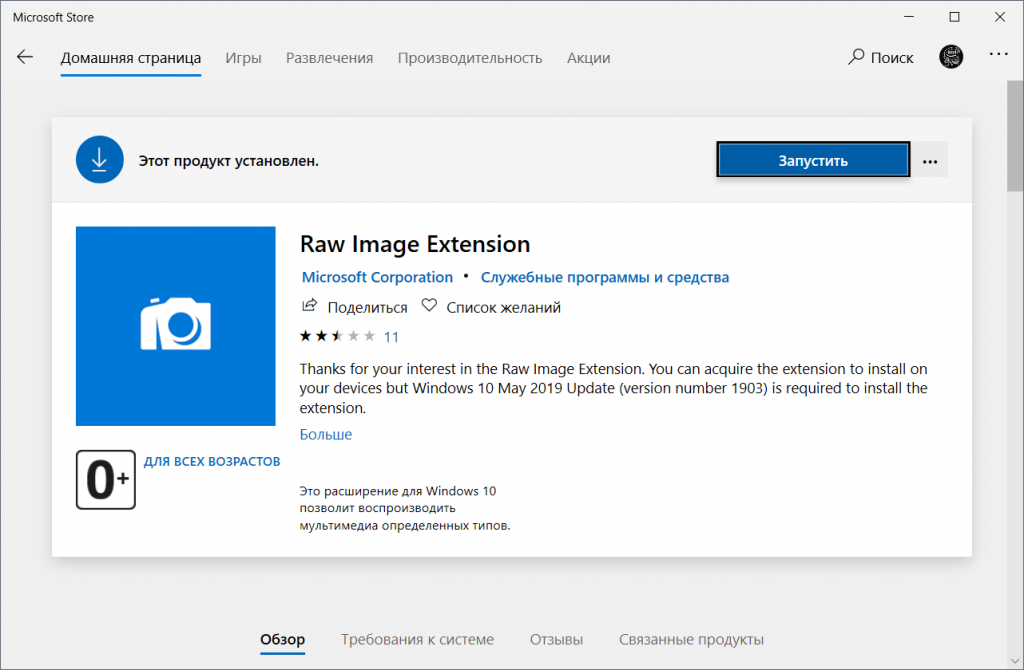 После этого вы сможете открыть нужное фото в RAW с помощью стандартного приложения Фотографии:
После этого вы сможете открыть нужное фото в RAW с помощью стандартного приложения Фотографии: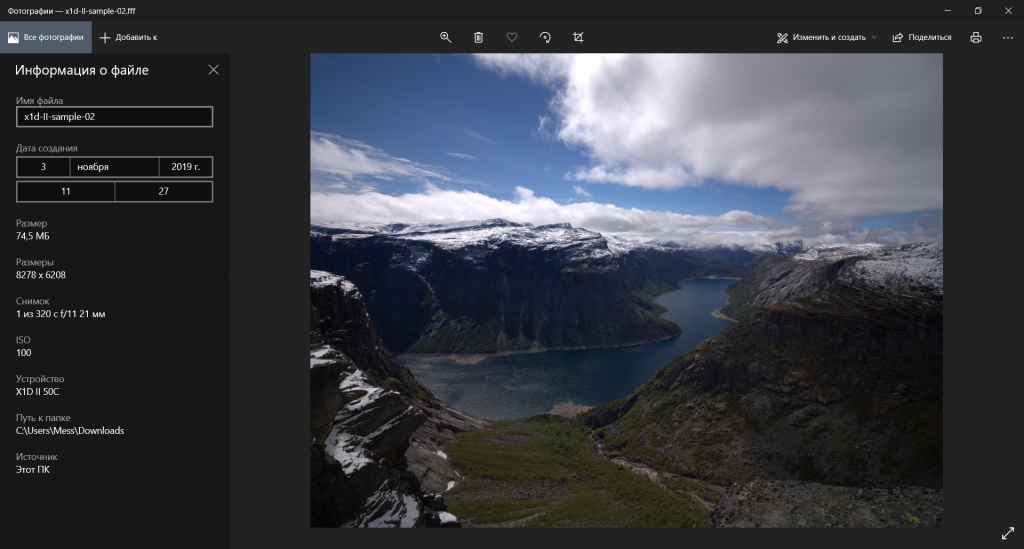 Это расширение базируется на бесплатном открытом проекте libraw, посмотреть все поддерживаемые камеры можно здесь. Разумеется, не стоит его считать профессиональным инструментом — оно нужно лишь для просмотра файлов такого типа и отображения их превью в проводнике, не более того. iGuides в Telegram — t.me/igmedia iGuides в Яндекс.Дзен — zen.yandex.ru/iguides.ru У нас есть подкаст и его видео-версия
Это расширение базируется на бесплатном открытом проекте libraw, посмотреть все поддерживаемые камеры можно здесь. Разумеется, не стоит его считать профессиональным инструментом — оно нужно лишь для просмотра файлов такого типа и отображения их превью в проводнике, не более того. iGuides в Telegram — t.me/igmedia iGuides в Яндекс.Дзен — zen.yandex.ru/iguides.ru У нас есть подкаст и его видео-версия
Ссылки по теме:
Будущее космических полетов: НАСА будет заправлять спутники прямо на орбите
Удивительно, но факт — именно массовые вымирания сделали жизнь на Земле более разнообразной
Самые выдающиеся кругосветные путешествия за 500 лет после плавания Магеллана
Используемые источники:
- https://lavnik.net/prevyu-miniatyury-raw-v-provodnike-windows-10
- https://photar.ru/prosmotr-raw-fajlov-v-windows-10/
- https://m.iguides.ru/main/os/kak_vklyuchit_podderzhku_foto_v_formate_raw_na_windows_10/
В Windows 10 наконец-то появилась встроенная поддержка изображений RAW благодаря обновлению May 2019 Update. Вам просто нужно установить расширение из Магазина. Существуют и другие решения для открытия файлов RAW в более старых версиях Windows.
Windows 10: загрузите расширение RAW Images
Чтобы установить и использовать расширение RAW Image Extension, вы должны использовать Windows 10 May 2019 Update (версия 1903 или более поздняя). Если вы не можете установить расширение, вам придется установить обновление из приложения «Настройки» или загрузите его вручную с веб-сайта Microsoft.
Кодек для этого бесплатного расширения предоставлен вам людьми на libraw.org и еще не поддерживает все форматы изображений RAW. Чтобы узнать, совместим ли ваш с этим расширением, посетите веб-сайт проекта для Актуальный список поддерживаемых камер. Расширение RAW Image Extension позволяет просматривать изображения в приложении «Фото», а также эскизы, превью и метаданные изображений RAW в проводнике. Вы можете открыть окно свойств RAW-файла, чтобы увидеть метаданные.
Перейдите в Microsoft Store и найдите «Расширение для необработанных изображений» или перейдите прямо в Страница расширения необработанного изображения. Нажмите «Получить», чтобы установить его.
Теперь нажмите «Установить», чтобы установить расширение.
После загрузки и установки расширения закройте Магазин и перейдите в папку с вашими изображениями RAW. Миниатюры мгновенно создаются в проводнике без использования внешней программы просмотра.
Дважды щелкните изображение, нажмите «Фотографии», затем нажмите «ОК».
Теперь ваше изображение RAW будет открываться непосредственно в приложении «Фото» без необходимости загружать и устанавливать стороннее приложение, такое как Photoshop.
Чтобы всегда использовать приложение «Фотографии» с файлами RAW, которые вы используете, вы можете изменить программу по умолчанию для определенного типа файла с помощью нашего руководства.
Сторонние программы
Если вы еще не обновились до последней версии Windows, вы все равно можете просматривать и редактировать изображения RAW с использованием стороннего программного обеспечения. Одной из самых больших и многофункциональных программ является Adobe Photoshop, но если вы не являетесь профессиональным фотографом и не хотите выкладывать на это сотни долларов, вот несколько программ, которые вы можете использовать вместо этого.
FastRawViewer
FastRawViewer это программа для просмотра, созданная разработчиками кодека LibRaw и поддерживающая те же форматы, что и расширение Windows. FastRawViewer, как следует из названия, открывает файлы RAW чрезвычайно быстро и на лету, а не отображает встроенный предварительный просмотр JPEG, как это сделали бы большинство программ просмотра RAW. Вместо этого он визуализирует изображения непосредственно из файлов RAW, что позволяет увидеть истинное изображение без влияния — с гистограммой RAW, что делает FastRawViewer лучшим инструментом для удаления фотографий.
FastRawViewer предназначен только для просмотра изображений и не изменяет их вообще. Он доступен как бесплатная 30-дневная пробная версия; тогда это единовременный платеж в размере 25 долларов, если вы решите продолжать его использовать.
RawTherapee
RawTherapee это кроссплатформенная программа обработки изображений RAW с открытым исходным кодом. В нем предусмотрены расширенная обработка цвета (баланс белого, кривые значений оттенка-насыщенности, цветовое тонирование и т. Д.), Компенсация экспозиции, обработка пакетного преобразования, поддержка большинства камер, копирование / вставка параметров редактирования изображений, файловый браузер и т. Д. намного больше.
Хотя это не самый быстрый способ просмотра изображений RAW, вы можете использовать его как альтернативу Photoshop для просмотра, редактирования и пакетного преобразования всех ваших фотографий в более широко используемый формат. Вы даже можете установить его как плагин для GIMP, если вы уже используете его в качестве процессора изображений.
RawTherapee регулярно обновляется новыми функциями и 100% бесплатное использование под Стандартной общественной лицензией GNU версии 3.
PhotoPea в вашем веб-браузере
PhotoPea — это легкое приложение для обработки фотографий на основе браузера, которое запускается так же быстро, как и загружает веб-страницу. PhotoPea полностью работает на сервере, а это означает, что вашему компьютеру не нужны дополнительные программы ресурсов, которые требуются Photoshop или Lightroom. Он поддерживает сотни форматов файлов, включая большинство изображений RAW.
PhotoPea предлагает управление экспозицией, настройку кривых, уровни, яркость, фильтры, а также множество кистей, слоев, палочки, инструментов исцеления на выбор. Вы даже можете конвертировать изображения RAW в более распространенные форматы для загрузки на свой компьютер.
PhotoPea можно использовать бесплатно, все, что вам нужно, — это подключение к Интернету и веб-браузер для доступа к этому мощному процессору изображений.
Смартфоны и профессиональные зеркальные фотокамеры для удобства сохраняют изображения в виде файлов JPEG, но устройства по-прежнему позволяют пользователям сохранять изображения в формате RAW. В отличие от изображений JPEG или PNG, файлы изображений RAW содержат минимально обработанные данные, полученные датчиком изображения вашего устройства.
RAW сам по себе является форматом, хотя файлы RAW не всегда имеют это расширение. Некоторые будут использовать DNG, другие будут NEF, ORF и т. Д. Формат часто зависит от того, какая камера использовалась для съемки фотографии, но RAW — это общее название, данное этим несжатым фотографиям. По умолчанию Windows 10 может генерировать предварительный просмотр миниатюр для большого количества форматов файлов, но многие форматы RAW не включены в этот список.
Недавно Microsoft опубликовала «Raw Image Extension» в Магазине Windows и добавила встроенную поддержку просмотра изображений в формате RAW.
После установки Raw Image Extension вы сможете просматривать миниатюры (предварительный просмотр) необработанных фотографий прямо в проводнике, как и другие изображения. Кроме того, вы также сможете открывать необработанные изображения с помощью приложения «Фотографии» после установки расширения Raw Image Extension на вашем устройстве. В текущей версии расширения добавлена поддержка большинства популярных форматов изображений Raw.
Хоть, Проводник Windows 10 или приложение «Фотографии» могут получать доступ к миниатюрам и информации о формате файлов изображений RAW, некоторые форматы не поддерживаются платформой.
В Windows 7 или более ранней версии вам необходимо было загрузить пакет кодеков камеры, чтобы просматривать эскизы файлов изображений RAW и информацию об изображениях в проводнике. Кодек предварительно установлен на устройствах с Windows 10, но его недостаточно для доступа ко всем форматам изображений RAW.
«Установив пакет, вы сможете просматривать эскизы и метаданные поддерживаемых форматов необработанных файлов прямо в проводнике Windows 10 или просматривать изображения в приложении «Фотографии», — объясняет Microsoft.
Компания утверждает, что расширение должно также иметь возможность декодировать и извлекать метаданные EXIF из форматов файлов изображений Raw. Стоит отметить, что некоторые форматы Raw, такие как CR3 и GPR, в настоящее время не поддерживаются. К сожалению, некоторые образы Adobe DNG также могут не запускаться.
Поддержка большего количества устройств и форматов Raw будет добавлена в Windows 10 в следующем выпуске. На данный момент Microsoft не подтвердила, когда компания планирует добавить поддержку дополнительных форматов, но это произойдет в ближайшее время.
Выполните приведенные ниже инструкции, чтобы установить расширение «Raw Image Extension» для поддержки формата Raw в Windows 10.
ВАЖНО: Как упоминалось ранее, вы должны использовать версию 1903 или более позднюю версию Windows 10, чтобы установить Raw Image Extension. Расширение не поддерживает более ранние версии Windows 10.
Шаг 1: Перейдите по ссылке, чтобы открыть страницу «Raw Image Extension» в приложении «Магазин».
Шаг 2: Нажмите кнопку «Получить», чтобы установить расширение. Это оно!
Откройте новое окно проводника и перейдите в папку с изображениями RAW. На этот раз общий эскиз изображения должен быть заменен соответствующей миниатюрой файла изображения.
Предварительный просмотр миниатюр для изображений RAW в Windows 10
Теперь вы сможете просматривать миниатюры и превью изображений Raw в проводнике, а также открывать их (в полном разрешении). Кроме того, все приложения Windows, которые используют платформу компонентов Windows Image для декодирования необработанных изображений, будут поддерживать его после установки расширения.
Если вы не можете просматривать миниатюры изображений в Проводнике даже после установки расширения, перезапустите Проводник один раз или перезагрузите компьютер. Если проблема не устранена, обратитесь к нашей статье: (5 Способов) включить отключить предварительный просмотр миниатюр в Проводнике Windows 10.
Это расширение должно также добавить возможность чтения метаданных, записанных в файл RAW, хотя некоторые из них могут быть все еще недоступными.
«Raw Image Extension» является расширением Проводника, поэтому, если вам нужно удалить его, вы можете сделать это из приложения «Параметры». Расширение вряд ли замедлит работу вашей системы, хотя в некоторых случаях предварительный просмотр может занять некоторое время, если вы копируете / перемещаете много файлов. Помните, что файлы RAW большие.
Если после установки этого расширения вы все еще не можете получить миниатюры для изображений RAW в Windows 10, возможно, ваш тип файла слишком нишевый. В этом случае вам следует искать файловые менеджеры или фото-менеджеры, которые, возможно, выпущены производителем вашей камеры, и использовать их для просмотра ваших фотографий. Не меняйте расширение ваших файлов на RAW или что-либо еще. Это может повредить его.

![Просмотр файлов Raw в Windows 10 [ЛУЧШИЕ РЕШЕНИЯ]](https://howto.mediadoma.com/wp-content/uploads/2021/03/post-55281-604f419fa2457.jpg)
![Просмотр файлов Raw в Windows 10 [ЛУЧШИЕ РЕШЕНИЯ]](https://howto.mediadoma.com/wp-content/uploads/2021/03/post-55281-604f41a0df6bc.jpg)
![Просмотр файлов Raw в Windows 10 [ЛУЧШИЕ РЕШЕНИЯ]](https://howto.mediadoma.com/wp-content/uploads/2021/03/post-55281-604f41a2260b0.webp)
![Просмотр файлов Raw в Windows 10 [ЛУЧШИЕ РЕШЕНИЯ]](https://howto.mediadoma.com/wp-content/uploads/2021/03/post-55281-604f41a2b862b.jpg)
![Просмотр файлов Raw в Windows 10 [ЛУЧШИЕ РЕШЕНИЯ]](https://howto.mediadoma.com/wp-content/uploads/2021/03/post-55281-604f41a4073ae.jpg)
![Просмотр файлов Raw в Windows 10 [ЛУЧШИЕ РЕШЕНИЯ]](https://howto.mediadoma.com/wp-content/uploads/2021/03/post-55281-604f41a544b0f.webp)
![Просмотр файлов Raw в Windows 10 [ЛУЧШИЕ РЕШЕНИЯ]](https://howto.mediadoma.com/wp-content/uploads/2021/03/post-55281-604f41a5e83ad.webp)